Bu gizli iPhone özelliği, hızlıca not almanın en kolay yoludur.

Metinleri, bağlantıları ve resimleri hızlı ve kolay bir şekilde kaydetmek istediğinizde iPhone'da Hızlı Notlar almayı öğrenin.
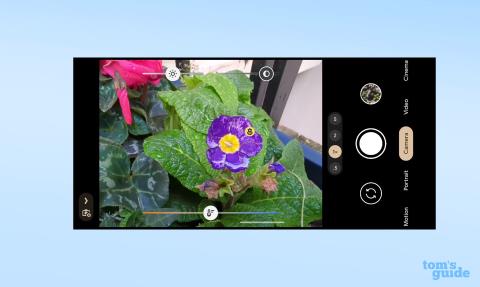
Yeni Google telefonunu yeni aldıysanız, Google Pixel 7 Pro'da makro modunu nasıl kullanacağınızı öğrenmeyi kendinize borçlusunuz . Süper yakın plan fotoğrafçılığın tuhaf ve güzel dünyasına bir göz atmak istiyorsanız tam da ihtiyacınız olan şey bu.
Google Pixel 7 Pro'nun müthiş kamera dizisinin bir parçası olarak, kameraya çok yakın nesneleri yakalamanıza yardımcı olacak bir Makro Odak moduna artık erişebilirsiniz. Diğer önde gelen akıllı telefonların sunduğu özelliklere benziyor, ancak Google'ın mükemmel fotoğraf işleme özelliğiyle, aynı türden aşırı yakın çekimler yapmaya çalışan herkesi muhtemelen yeneceksiniz.
Aşağıda, Makro Odaklamanın nasıl kullanılacağına dair bir kılavuzumuz ve kendinize güveniyorsanız veya yalnızca özelliği kapatmak istiyorsanız uğraşmanız gereken bazı ayarlar var. Makro modunu tamamen devre dışı bırakırsanız çok şey kaçıracağınızı düşünüyoruz, ancak bu ayar menülerinin güzelliği tamamen size kalmış.
Google Pixel 7 Pro'da makro modu nasıl kullanılır?
Makro modunu kullanmak için tek ihtiyacınız olan Pixel 7 Pro'da varsayılan Google Kamera uygulamasını başlatmaktır. Makro modu, Pixel 7 Pro'nuzun arkasındaki (arka kamera çubuğunun ortasındaki) ultra geniş kamerayı kullanır. Çekiminizi yaparken engellenmediğinden emin olun, aksi takdirde bu işe yaramaz.
Pro modelinin kullandığı ultra geniş kameraya sahip olmasına rağmen, modelinizde Makro Odaklama özelliği bulunmadığından burada Pixel 7 sahiplerine üzücü bir veda etmek zorundayız.
Pixel 7 Pro'nuzun yakınınızda olduğunu ve makro fotoğraf çekmek istediğiniz bir şey olduğunu varsayarsak, izlemeniz gereken adımlar şunlardır.
1. Pixel 7 Pro'nun Kamera uygulamasını başlatın ve telefonu fotoğrafınızın öznesine doğru hareket ettirin . Yaklaştıkça, telefon otomatik olarak makro moduna girmelidir - uygulamanın konunun üzerinde küçük bir çiçek simgesiyle etiketlenmiş bir daire gösterip göstermediğini anlayabilirsiniz .

(İmaj kredisi: Rehberimiz)
2. İsterseniz odak noktasını hareket ettirmek için ekrana dokunun . Kamera düzgün bir şekilde odaklanırken bir saniye beklemeniz gerekebilir, bu yüzden sabırlı olun!
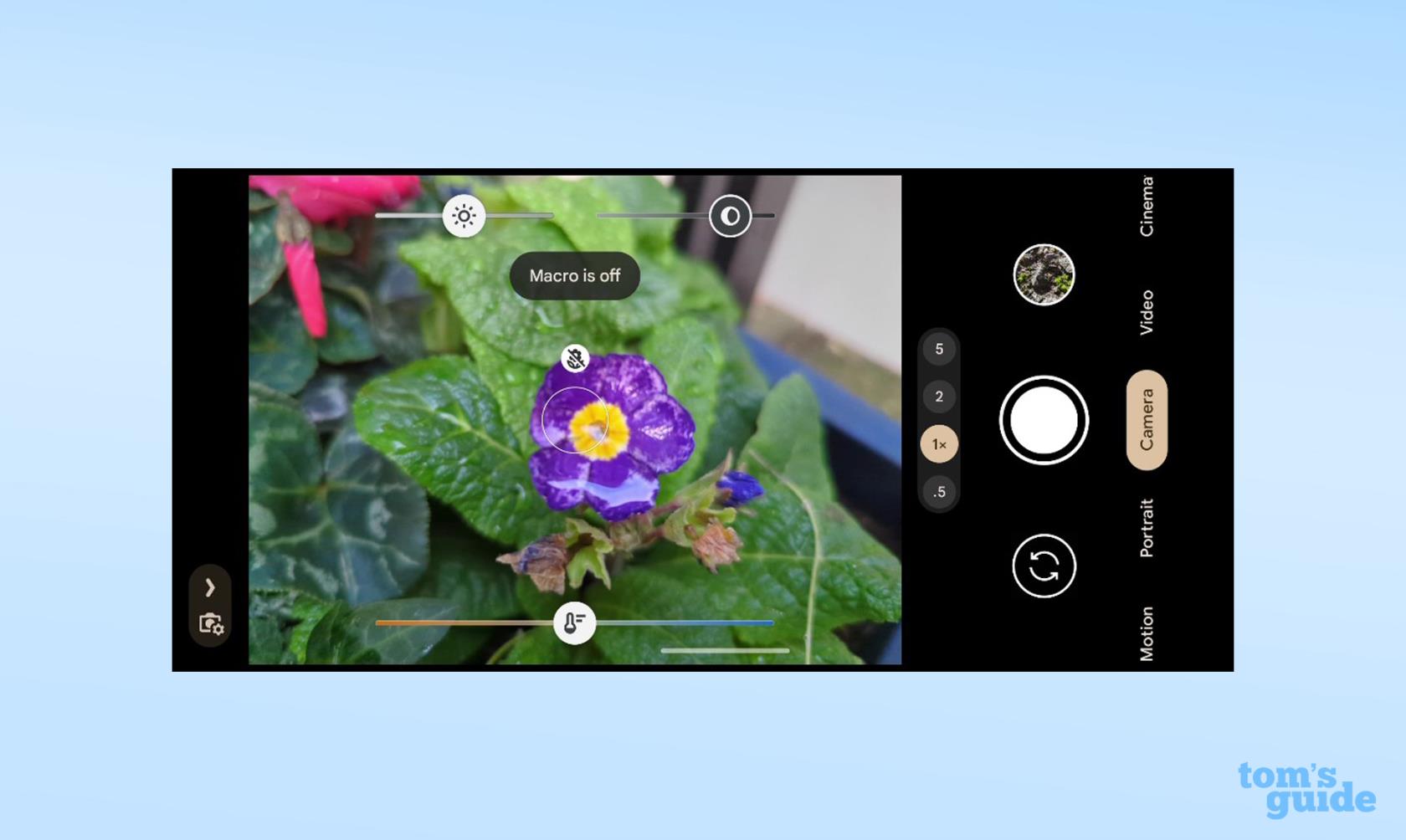
(İmaj kredisi: Rehberimiz)
Ayrıca, makro modunu devre dışı bırakmak için daireye bir kez veya Makro Odağı etkin durumda tutmak için daireye iki kez dokunarak , bu arada telefon odağı ayarlamaya çalışmadan çekiminizi kadrajlamanıza olanak tanır.
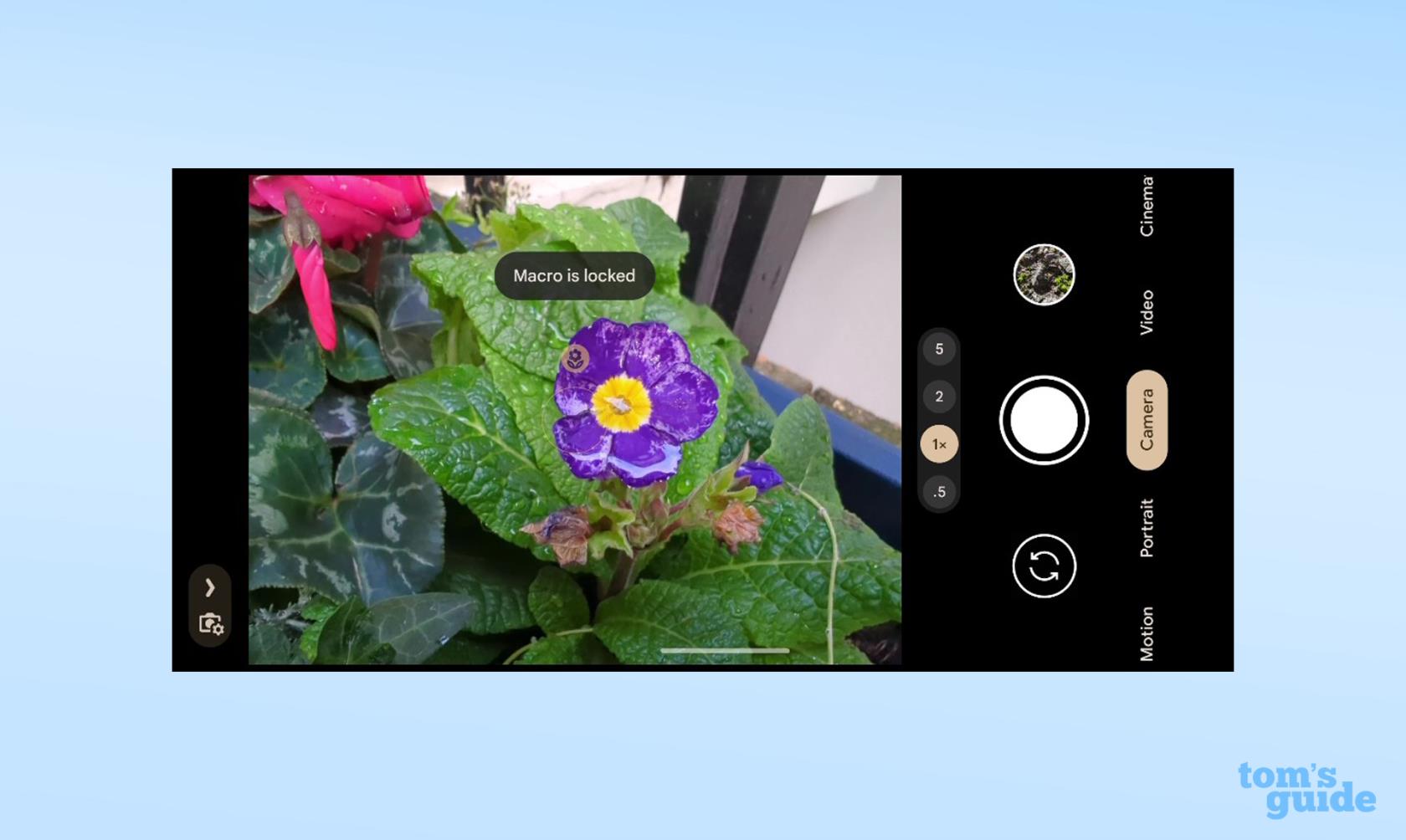
(İmaj kredisi: Rehberimiz)
3. Resminizi çekmek için deklanşöre dokunun . Artık Google Fotoğraflar uygulamasında bakabileceğiniz ve düzenleyebileceğiniz bir makro çekiminiz olacak.
Makro fotoğrafların en iyi şekilde görünmesi için iyi bir aydınlatmaya ihtiyacı vardır. Konunuzun üzerine yanlışlıkla gölge düşürmediğinizden emin olun ve yapabiliyorsanız fazladan ışık eklemeyi düşünün. Makro Odak, Google'ın Gece Görüşü düşük ışık moduyla çalışır, bu nedenle hava karardığında çekim yapıyorsanız çok fazla endişelenmenize gerek yoktur.
Google Pixel'de makro modu nasıl kapatılır
Otomatik makro seçeneğinin normal çekimler yapmanıza engel olduğunu fark ederseniz, kamera uygulamasından çıkıp yeniden açana kadar makro simgesine dokunarak devre dışı bırakabilirsiniz .
Kalıcı olarak devre dışı bırakmak için:
1. Kamera uygulamasını açın ve seçenekler menüsünü açmak için deklanşöre doğru kaydırın veya sol üst köşedeki kamera ve dişli simgesine dokunun .
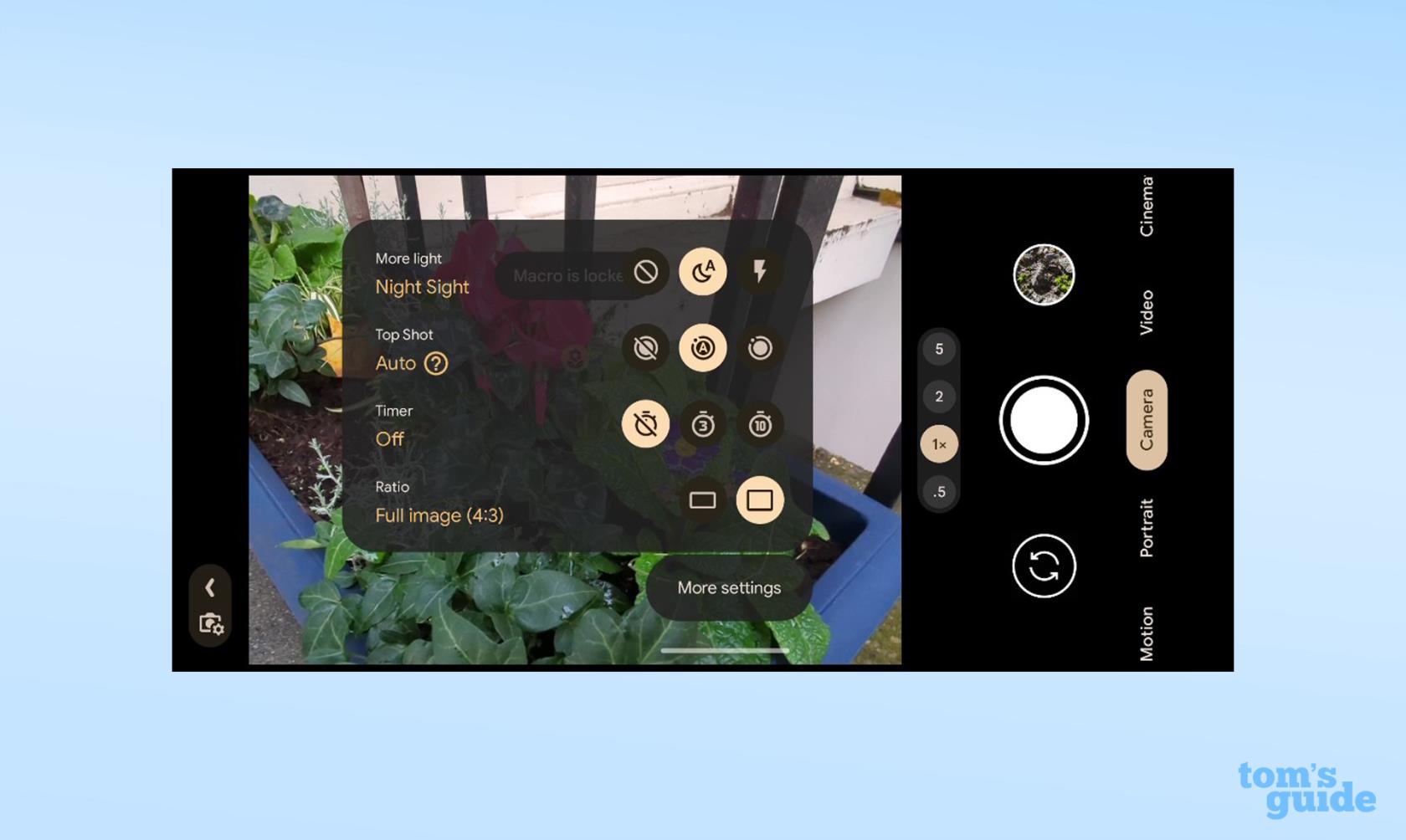
(İmaj kredisi: Rehberimiz)
2. Tüm Kamera uygulaması seçeneklerini açmak için Diğer ayarlar düğmesine dokunun.
3. Otomatik makroya gidin (Bileşim altındaki menünün yaklaşık orta kısmında) ve kapatın .
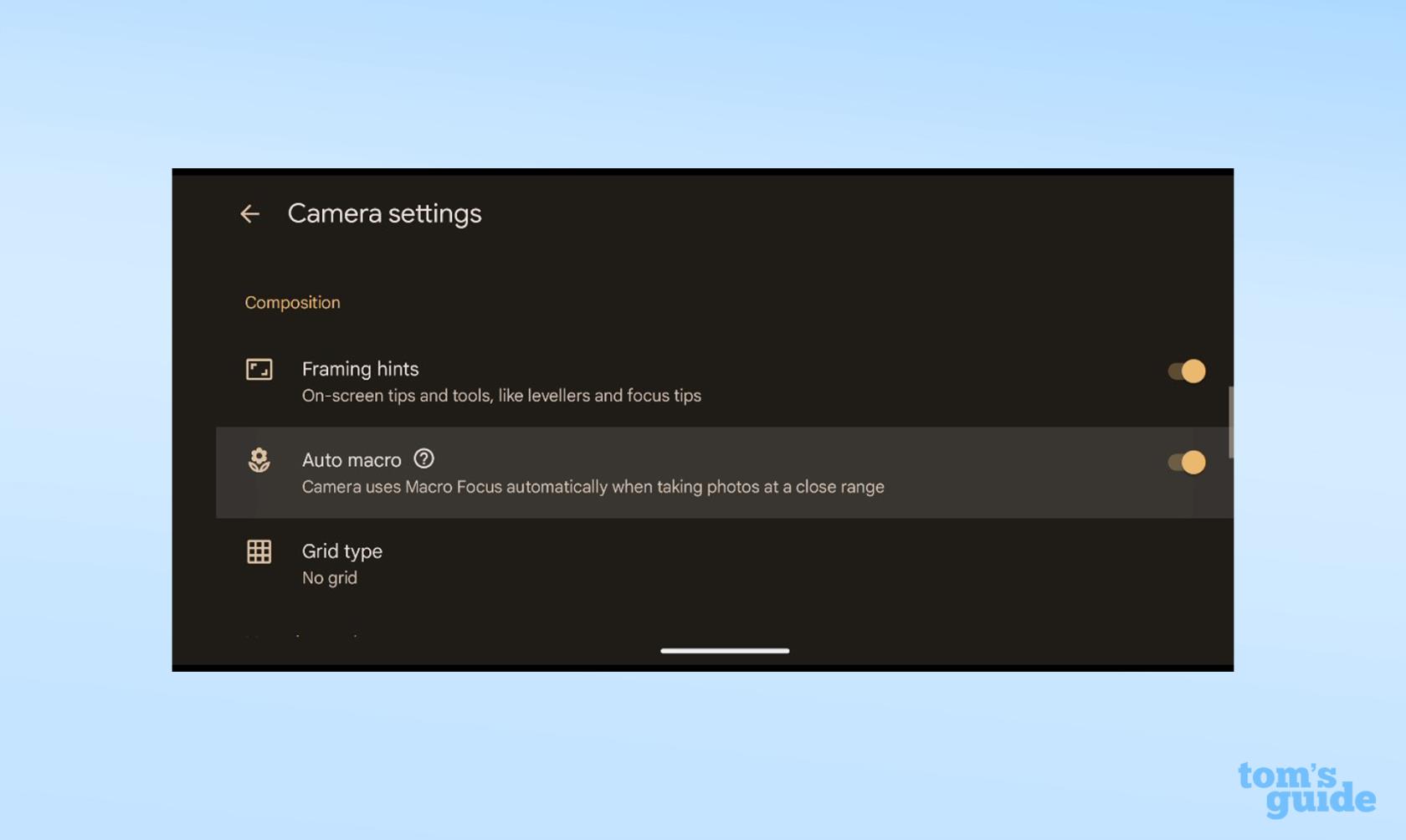
(İmaj kredisi: Rehberimiz)
Pixel 7'niz, makro çekimlerin yanı sıra her türlü zekice şeyi yapabilir. Kullanışsız olduğunu düşündüğünüz fotoğrafları çekip çok daha keskin hale getirebilmeniz için Google Pixel'de Photo Unblur'u nasıl kullanacağınızı size gösterelim .
Daha genel Android telefon ipuçlarını arıyorsanız, o zaman Android telefonlarda pil yüzdesini nasıl göstereceğinizi öğrenmenize yardımcı olabiliriz , böylece ne kadar enerjiniz olduğunu her zaman bilirsiniz, en iyi performansı göstermesi için Android telefonunuzu nasıl hızlandırırsınız ve sessiz bir süre için dünyayı kapatmak istediğinizde Android'deki tüm aramaları nasıl engellersiniz .
Metinleri, bağlantıları ve resimleri hızlı ve kolay bir şekilde kaydetmek istediğinizde iPhone'da Hızlı Notlar almayı öğrenin.
Sabırsız hissediyorsanız, macOS beta güncellemelerini nasıl etkinleştireceğinizi öğrenmek, önce Mac işletim sisteminin en son sürümlerini almanızı sağlayacaktır.
Samsung telefonlarda yatay her zaman açık görüntüleme modunu etkinleştirmek uzun sürmez ve size iOS 17 StandBy tarzı bir arayüz sunar.
Bu yaz tatile gidiyorsanız veya seyahat ediyorsanız, kullanmanız gereken özellikler bunlar.
Bu mikrodalga zaman dönüştürme kısayolunu kullanarak bir daha asla gıda zehirlenmesi yaşamayın.
iOS 17'de Safari profilleri ayarlamak, sekmelerinizi ve favori sayfalarınızı daha kolay sıralamanızı sağlar, bu nedenle ayarlamaya değer. Bu kılavuz size nasıl olduğunu gösterecek.
İnsanların ne zaman aktif olduğunuzu bilmesi fikrine pek meraklı değilseniz, WhatsApp'ta çevrimiçi durumunuzu nasıl gizleyeceğiniz aşağıda açıklanmıştır.
iPhone'unuzun olabildiğince güvenli ve optimize olmasını sağlarken en son ve en iyi özelliklerin tümünden yararlanmak için iPhone'unuzu iOS 16'ya nasıl güncelleyeceğinizi öğrenin.
iPhone'unuz, görüntülerdeki optik bozulmayı giderebilen yerleşik lens düzeltme özelliğine sahiptir. Bu şekilde etkinleştirirsiniz.
iOS 17 ile gelen iPhone kamera seviyesi bu şekilde etkinleştirilir.








